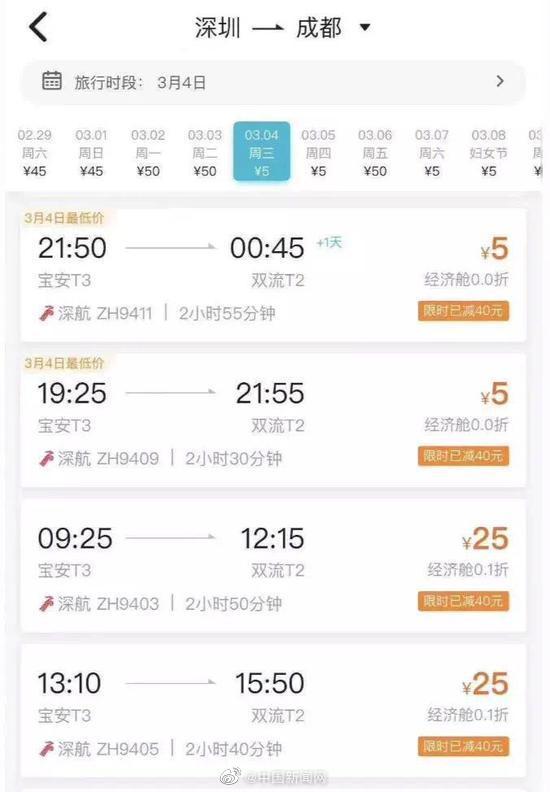利用宏快速统计学生成绩表各项数据(Office2007)
期末到了,每年学校都要求统计学生的成绩并录在电脑里。而统计成绩除了计算每位学生的总分和在班里的排名外,还计算每科总分、平均分、及格人数、及格率、优秀人数、优秀率、低分人数、低分率和“三率一分”达标项数等多项内容。每个班都按这些要求来统计,而每个年级有好几个班,每个班都重复统计这些内容不免有些麻烦。能不能有比较简便的方法呢?可以使用“宏”来统计学生成绩表中各项数据。
什么是宏?宏是将一系列的Office命令(Word或是Excel中的命令)的指令组合在一起,形成一个命令,以实现任务执行的自动化。也就说,可以把在Word或Excel中经常重复的一些操作创建在一个宏里,然后在一些需要这些操作中Word或Excel文档中使用这个宏来自动执行这些操作。这样,可以快速完成这些重复的操作。本文以统计初三年级四个班学生成绩表中各项数据为例来介绍宏的录制和使用。
要使用宏就必须选开启宏,Office2003和Office2007版本中开户宏的方法稍微有些不同。Office2003中开户宏:1、打开Excel应用程序;2、点击上方的“工具”--“宏”--“安全性”;3、在“安全性”对话框中,设置“安全级”为“中”,并点击“确定”;4、退出所有EXCEL表格(一定要关闭所有电子表格!),再打开含用宏的电子表格,选择“启用宏”即可使用。Office2007中开户宏:1、打开EXCEL2007,点击左上角的圆形Office按钮;
2、弹出菜单后,点击右下位置的“Excel选项”;
3、打开窗口后选择左列的“信任中心”,点击右边的“信任中心设置”。
4、选择“启用所有宏”并点击确定。如果担心安全问题,可以选择“禁用所有宏并发出通知”,这样每次打开带有宏的电子表格时都会有“安全警告”提示(左边靠上的位置),只有在点击“选项”按钮并选择“启用此内容”点击确定后才会运行宏。
开户宏后,就可以使用宏了。本文介绍通过宏的录制和使用来快速统计学生成绩表中各项数据。在统计之前,应先把每个班各科的成绩录到成绩登记表中(Excel格式),然后打人数最多的那个班的成绩登记表(如:初三(1)班68人,初三(2)班69人,初三(3)班72人,初三(4)班71人),即要用初三(3)班的成绩登记表来录制宏。录制前初三(3)班成绩登记表如下图:

图一
一、录制宏:点击“开发工具”标签下的“录制宏”按钮。如下图:

图二

图三
弹出“录制新宏”对话框,在“宏名”下的文本框中输入所录制宏的名称,如:三率一分统计1。在“保存在”下拉菜单中选择“个人宏工作薄”(这样在其它Excel中也可以使用所录制的宏),点击“确定”即开始录制宏了。如下图:

图四
开始录制宏后,就要在初三(3)班成绩登记表中统计学生的总分、名次等各项数据,并给所统计的数据添加边框线,及设置居中对齐等所有需要重复的操作。录制完所有操作后,点击“停止录制”按钮即可结束录制宏。如下图:
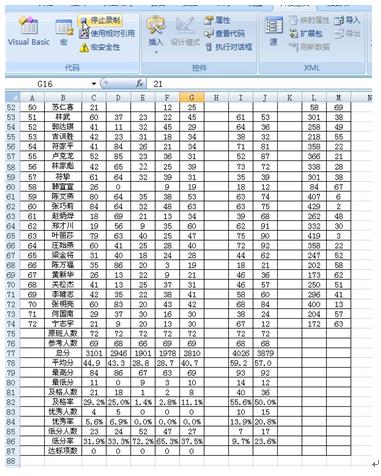
图五
二、使用宏:打开其它需要统计的成绩登记表(如:初三(1)班成绩登记表),选择“开发工具”,点击“宏”按钮。如下图:
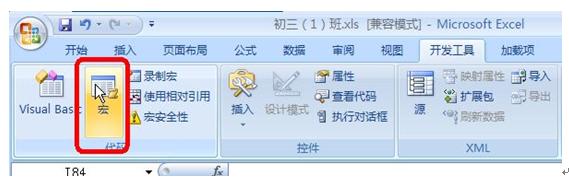
图六
弹出“宏”对话框,在“宏名”下选择所录制的宏“PERSONAL.XLSB!三率一分统计1”,位置右边下拉菜单中选择“所打开的工作薄”。如下图:
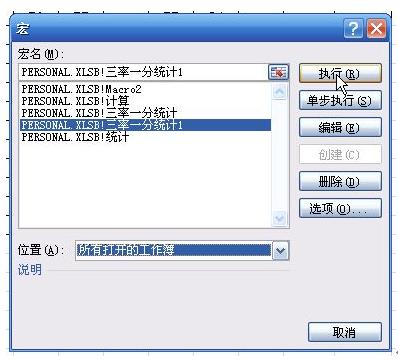
图七
点击“执行”按钮开始执行宏,经过几秒钟就可统计出初三(1)班成绩登记表中各项数据。执行宏过程如下图:

图八
统计完成后如下图:

图九
最后把中间空出的几行删除掉就完成了初三(1)班成绩登记表各项数据的统计。如下图:

图十
最后,再依次打开初三(2)、(4)班成绩登记表,使用上面“使用宏”的方法来统计其它班成绩登记表中的各项数据。
若需要统计多个班的成绩的话,使用宏可以比较快速地完成。本文参考网络中相关文章的内容。
,